Molti utenti di archiviazione cloud non riescono a capire come caricare un video su Google Drive. Ti assicuriamo che non è affatto difficile e puoi utilizzare diversi metodi per caricare un file su Google Drive. Uno dei modi più semplici è CloudMounter. Tuttavia, non è l’unico. Di seguito abbiamo raccolto i modi più comodi e semplici, quindi diamo un’occhiata più da vicino.
Carica un video su Google Drive da un computer
Sul tuo computer, ci sono tre modi per caricare file su Drive: usando un browser web, un’applicazione desktop e tramite gestori di archiviazione cloud. Puoi utilizzare l’opzione che trovi più comoda, poiché ognuna di esse è semplice e senza complicazioni.
Utilizzo di un browser web
Nel browser web, puoi eseguire operazioni di base con file/cartelle: caricare (importare), creare, copiare, spostare, salvare (esportare), rinominare, eliminare. Quindi, come caricare un file su Google Drive tramite un browser web?
1. Apri Google Drive.
2. Nella colonna di sinistra, seleziona Nuovo e, dall’elenco a discesa, seleziona Carica file.
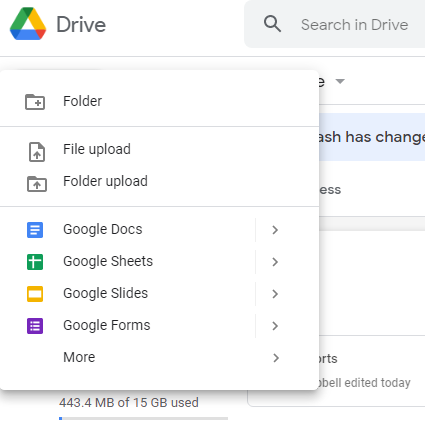
3. Successivamente, si aprirà una finestra con le directory del tuo computer, dove dovrai selezionare il file scaricato.
4. Dopo di che, segue la normale procedura di attesa per il caricamento di un file.
Attendi che sul tuo computer compaia la notifica del completamento del download. Ora i file sono pronti per essere utilizzati da qualsiasi dispositivo su cui hai accesso a Google Drive.
Carica video tramite trascinamento
C’è anche un altro modo per caricare video su Google Drive utilizzando un browser web. Se sopra abbiamo descritto il metodo tramite il menu contestuale, ora metteremo in evidenza l’opzione di trascinamento. Quindi, come caricare un video su Google Drive dal PC tramite l’opzione trascina e rilascia?
- Seleziona un qualsiasi video sul dispositivo locale.
- Trascina il file nell’area di lavoro.
- Attendi che appaia il messaggio “Rilascia i file per caricarli immediatamente su” e lascia il file.
Quando carichi file/cartelle con una delle opzioni sopra, verrà visualizzata una finestra con lo stato del caricamento nell’angolo in basso a destra.
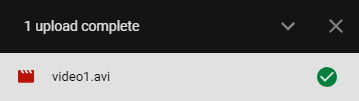
Come puoi vedere, la procedura non è così complicata e richiederà solo un minuto per essere completata. Devi solo seguire attentamente le raccomandazioni e non commettere errori. Tuttavia, tieni presente che più grande è il file, più tempo richiederà il caricamento.
Utilizzo dell'app desktop di Google Drive
Drive for Desktop è un client cloud nativo che ti aiuterà a caricare facilmente video su Google Drive direttamente dal tuo computer. Inoltre, l’app sarà utile se hai bisogno di sincronizzare una grande quantità di informazioni. Quindi, come funziona?
1. Scarica Drive per Desktop dal sito ufficiale.
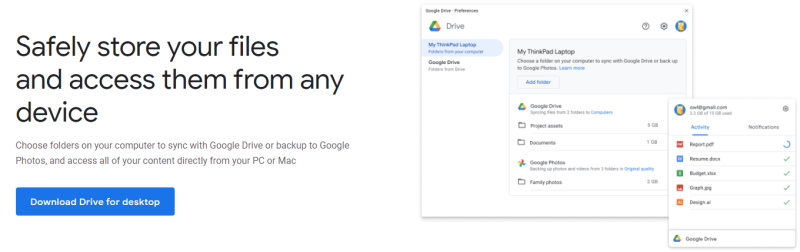
2. Installa l’app sul tuo computer e procedi con la procedura di installazione.
3. Vedrai Google Drive montato come un’unità in Finder.
4. Trova il video che desideri caricare in Finder e trascinalo sul cloud.
Il video selezionato sarà ora disponibile su tutti i dispositivi collegati a Google Drive. Puoi anche andare nelle impostazioni di Drive per Desktop e selezionare quali file e cartelle desideri sincronizzare con il cloud.
Come caricare su Google Drive con CloudMounter
CloudMounter consente di accedere a Google Drive direttamente da Finder poiché l’app monta lo storage cloud come un disco locale per un caricamento video senza interruzioni. Per caricare video su Google Drive è necessario seguire questi semplici passaggi:
1. Scarica e avvia CloudMounter.
2. Monta Google Drive come un’unità locale cliccando sull’icona della nuvola corrispondente e seguendo le istruzioni di montaggio.
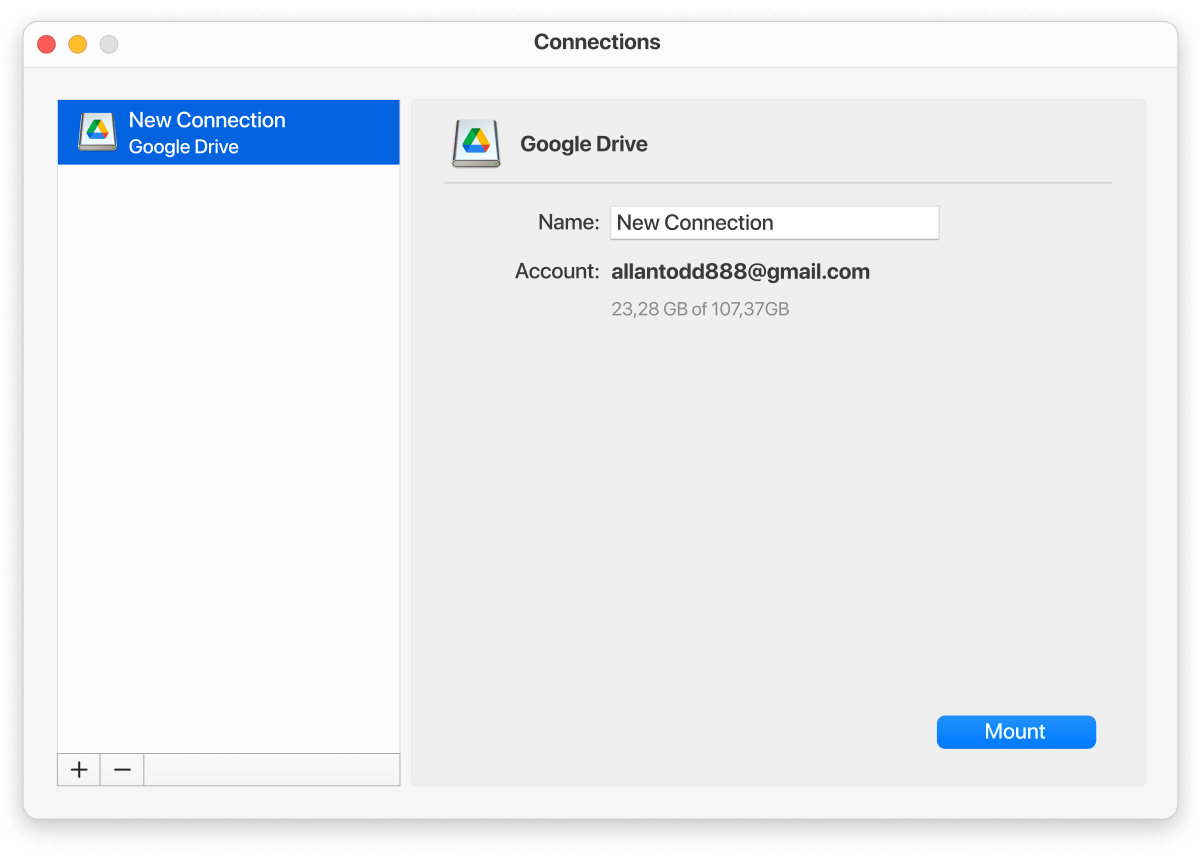
3. Trova il video necessario in Finder che desideri aggiungere a Google Drive.
4. Carica un video su Google Drive trascinandolo oppure utilizzando cmd+C/cmd+V.
Oltre a ciò, CloudMounter ti permette di spostare comodamente i dati tra qualsiasi spazio di archiviazione cloud supportato. L’elenco dei servizi supportati è impressionante. Inoltre, c’è la possibilità di scaricare/caricare contenuti da/a un server FTP e molte impostazioni.
Carica file dai miei dispositivi mobili
Situazione utente:
Quindi sono in viaggio per un lungo periodo al momento. Ho due schede SD da 256 GB con me, ma per sicurezza ho acquistato 2 TB di spazio su Google Drive. Mi chiedo qual è il modo migliore/più veloce per fare il backup delle mie clip video su Google Drive? Non ho il laptop con me, solo il telefono.— dal Forum DJI
Per gli utenti di telefoni, è disponibile un’app mobile di Google Drive sia su iOS che su Android. Per caricare video, foto o file su Google Drive, puoi scaricare l’app dal Google Play Store o dall’Apple App Store.
Carica video su Google Drive da un iPhone
Ora vediamo come caricare un video da iPhone su Google Drive, dato che sicuramente hai file sul tuo telefono che vorresti avere sul cloud. Google ha un’app per questo scopo sia per iPhone che per Android. Segui i passaggi qui sotto per caricare un video da iPhone su Google Drive.
1. Scarica l’app Google Drive dall’App Store sul tuo iPhone. A differenza di Android, l’iPhone non ha le app Google preinstallate.
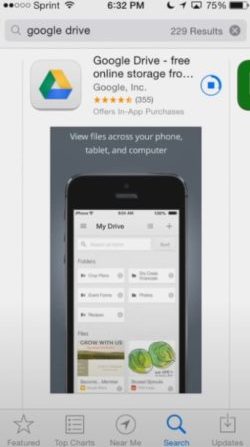
2. Apri Google Drive ed effettua l’accesso al tuo account Google.
3. Nell’angolo in basso a destra, tocca il segno Più e successivamente tocca Carica.
4. Seleziona il video desiderato che vuoi caricare e tocca Carica nell’angolo superiore dello schermo. Puoi caricare fino a 25 file sul cloud contemporaneamente.
Caricamento di video da Android a Google Drive
Poter caricare video su Google Drive dal tuo telefono è impagabile quando hai bisogno di liberare spazio sul dispositivo, e invece di eliminare quei video importanti e preziosi che occupano tutta la tua memoria, ti basta collegarti alla Wi-Fi più vicina e lasciare che ci pensi Google. Vediamo come caricare un video dal telefono su Google Drive.
1. Apri l’app Google Drive sul tuo telefono Android.
2. In fondo all’app, seleziona il pulsante più > sezione Carica.
3. Seleziona la cartella dalla quale desideri caricare un video su Google Drive.
4. Seleziona tutti i video che desideri caricare, quindi clicca su Carica nell’angolo in alto a destra dello schermo.
Quando i tuoi video sono stati caricati, chiudi l’applicazione. Dopo tutte le manipolazioni sopra descritte, tutti i file necessari appariranno sul tuo cloud. E potrai scaricarli in qualsiasi momento.
I vantaggi del caricamento su Google Drive
- Ampia capacità di archiviazione. Google Drive, a differenza della maggior parte dei servizi, offre una quantità significativa di spazio su disco sia nei piani gratuiti che in quelli a pagamento, permettendo di archiviare file video di grandi dimensioni.
- Strumenti organizzativi. Google Drive rende facile organizzare i video in cartelle e sottocartelle, facilitando la gestione di grandi quantità di dati.
- Collaborazione e condivisione. I video possono essere condivisi con altri tramite link o email con permessi personalizzabili. Google Drive consente anche a più utenti di lavorare su progetti contemporaneamente, lasciare commenti o apportare modifiche.
- Integrazione senza soluzione di continuità. Google Drive si integra perfettamente con altri servizi Google come Google Docs, Sheets, Slides e Google Foto, rendendo semplice inserire video in presentazioni o documenti.
Domande frequenti
Puoi caricare fino a 5TB di video su Google Drive. Puoi utilizzare una delle varianti per caricare un video su Google Drive. Tuttavia, tieni presente che maggiore è la dimensione del video, più tempo sarà necessario per caricarlo.
Potrebbero esserci problemi con la tua connessione Internet oppure semplicemente non hai abbastanza spazio su Google Drive.
Il tempo dipende solitamente da tre fattori: la dimensione del file video, la velocità della rete e il dispositivo che utilizzi.
Il modo più veloce per caricare video su Google Drive è CloudMounter. L’app consente di lavorare con il cloud direttamente da Finder.
Di solito, il tempo di caricamento dipende dalla dimensione del file e dalla connessione Internet.
